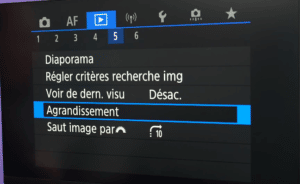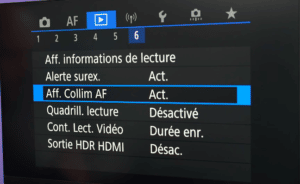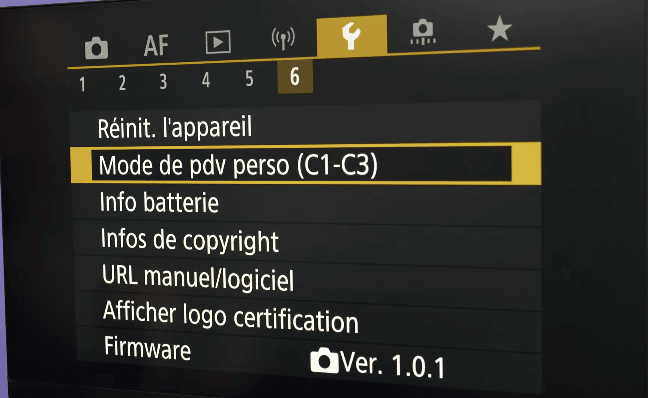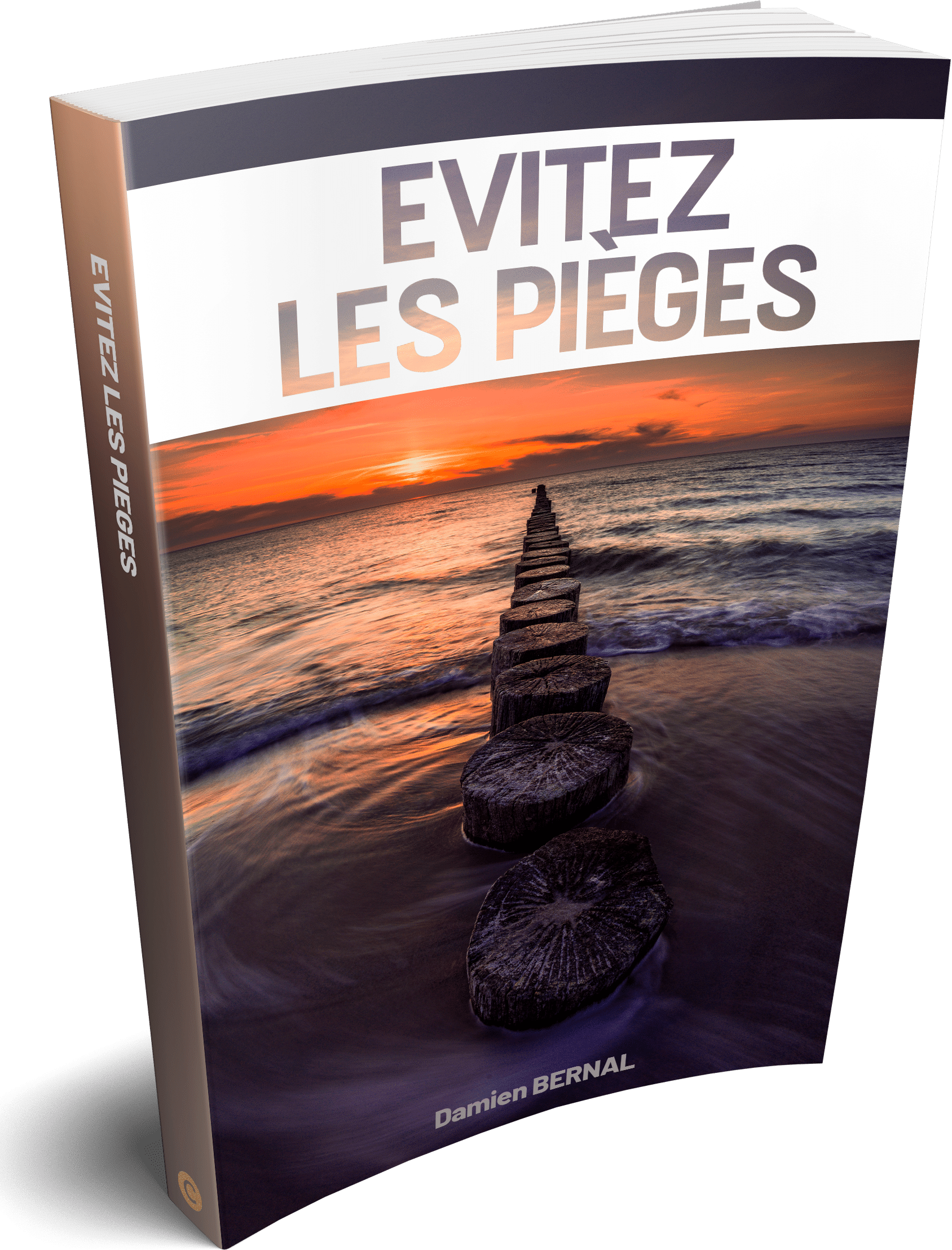Désactiver les algorithmes AF, enregistrer un mode action, prévisualiser la mise au point, personnaliser les boutons… Le Canon EOS R7 permet de faire plein de choses, mais encore faut-il savoir le configurer correctement ! Si vous êtes perdus dans les menus du Canon R7 et que vous ne savez pas quels paramètres utiliser, j’ai ce qu’il vous faut ! Voici la configuration que j’utilise sur mon Canon R7.
1 – Mode C-RAW
Selon moi, le Canon R7 est surtout fait pour shooter en JPEG ou en C-RAW. Le format C-RAW est le format RAW compressé de chez Canon. Il est supporté par tous les logiciels et permet d’économiser presque 50 % de stockage pour une qualité quasi identique.
Il n’y a que des avantages à shooter en C-RAW : vous préservez le stockage de votre disque dur, vous pouvez mettre plus de photos sur votre carte SD, la rafale est plus longue… Mon appareil est presque toujours en mode C-RAW.
Le seul cas où je vous déconseille le mode C-RAW, c’est lorsqu’il faut monter dans les ISO. À ISO 6400 ou ISO 12800, il vaut mieux repasser en RAW.
2 – Simulation de la profondeur de champ
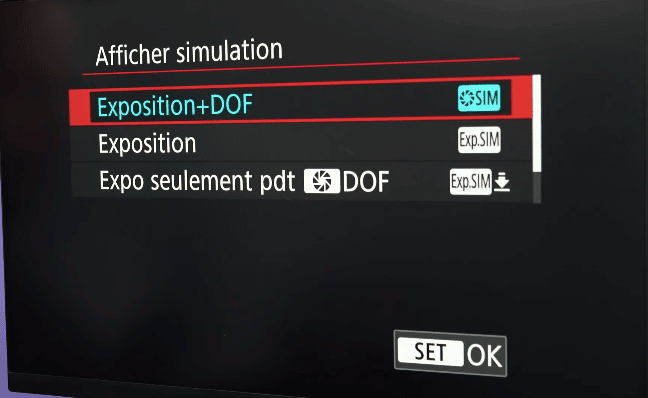
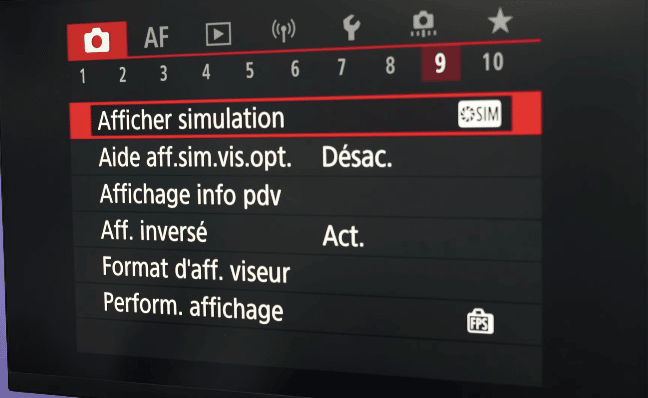
Sur le Canon R7, vous avez une nouvelle option disponible page 9 : “Afficher simulation de la profondeur de champ“. Avant, il n’y avait que l’affichage de l’exposition.
En activant cette option, vous pouvez prévisualiser votre image et voir si votre arrière-plan est flou à f22 par exemple. Très pratique !
J’active donc la fonction “Afficher la simulation exposition + DOF“.
3 – Obturation mécanique
Pour rappel, vous retrouvez sur la page 7 les 3 modes d’obturation :
- Mécanique
- 1er rideau électronique
- Électronique
💡 Si vous n’êtes pas au point sur ces notions, cet article va vous aider : Quel obturateur choisir ?
Dans tous les cas, je vous recommande d’utiliser l’obturation mécanique avec le Canon R7. Le gros avantage ? Vous profitez d’une rafale de 15 i/s sans aucune déformation. Son seul défaut, c’est qu’elle est assez bruyante.
Quand vous avez besoin d’être discret, l’obturation électronique est plus adaptée. Votre rafale sera aussi 2x fois plus longue, mais attention, elle dure très peu de temps ! Ça peut convenir à certaines situations, mais je vous conseille d’utiliser principalement le mode mécanique.
4 – Personnalisation du bouton M-Fn

Le Canon R7 propose un menu intéressant via le bouton M-Fn. Vous pouvez y mettre ce que vous voulez, mais pour plus de facilité, j’ai choisi d’y mettre l’autofocus.
Je vous explique comment personnaliser ce menu :
- Direction le menu orange, page 3
- Onglet “personnaliser les touches“
- Menu M-Fn et fonction DIAL FUNC puis bouton “info“



Vous avez ensuite la possibilité de cocher ou de décocher ce que vous voulez dans le menu. Comme moi, vous pouvez le simplifier et n’y mettre qu’une seule fonction : l’AF.
Grâce à ce bouton M-Fn, je vais pouvoir changer la taille de mon collimateur en quelques secondes. Ça me facilite la vie !
5 – Mode loupe sur le bouton collimateur

À la base, le bouton collimateur a un double rôle : collimateur + loupe. Mais comme j’ai réglé mon AF sur le bouton M-Fn, la fonction collimateur ne me sert plus.
Je n’aime pas trop avoir deux fonctions différentes sur un même bouton, donc j’ai choisi uniquement le mode loupe. Plus besoin d’appuyer deux fois pour avoir la loupe ! Vous pouvez faire ça depuis le menu “personnaliser les molettes“.
Finalement, j’ai l’autofocus sur le bouton M-Fn et la loupe sur le collimateur. Simple et efficace ! 👌
6 – Agrandissement de la mise au point
Quand je regarde une photo, j’aime pouvoir vérifier rapidement si la mise au point est bonne. Pour ça, je vais dans le menu bleu page 5 :
- “agrandissement“
- “agrandissement 10x“
- “position agrandie : du col. map“ (pour que l’agrandissement se fasse sur la zone de mise au point)
Dès que vous appuyez sur le bouton loupe en regardant une photo, votre appareil va automatiquement zoomer sur l’endroit de la mise au point.
7 – Vérification surexposition et mise au point
Ce que j’aime aussi vérifier en regardant une image, c’est la surexposition et l’endroit où la mise au point est faite. Il existe un moyen de le prévisualiser directement sur votre photo.
Rendez-vous page 6, puis activez l’alerte de surexposition et l’alerte AF collimateur.
En un coup d’œil, la zone cramée clignote et un carré rouge apparaît sur la mise au point.
8 – Mode action
Sur tous mes appareils, j’utilise un mode action que je configure sur la molette C1, C2, C3. Ces modes personnalisables vous permettent de paramétrer n’importe quels réglages et de les rappeler dès que vous avez besoin.
Voici les paramètres que j’utilise en mode action :
- Mode AF
- Ouverture F4
- ISO automatique
- AF large
- Suivi du sujet (personne)
- Détection des yeux activée
- Vitesse d’obturation minimum 1/500e
- Rafale rapide
- Obturateur mécanique
Pour sauvegarder cette configuration, direction le menu jaune, page 6 “modes de prise de vues“.
Sélectionnez ensuite “enregistrer les réglages“ puis “mode de prise de vue C1“.
Et voilà, vous pouvez changer à tout moment la configuration de votre boîtier ! Si quelque chose se passe, un clic de molette suffit à passer en mode action pour réussir votre photo.
Je ne peux que vous conseiller d’utiliser ces molettes C1, C2, C3. Le gain de temps est énorme, c’est dommage de ne pas s’en servir !
9 – Désactiver les algorithmes AF
Parfois, votre appareil est capricieux et ne vous laisse pas faire la mise au point où vous voulez. Pour éviter ça, il existe un bouton qui vous permet de gérer à 100 % l’AF, sans que l’appareil s’en mêle.
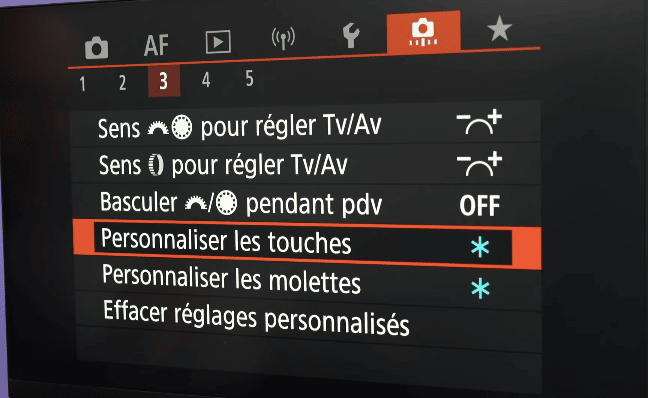

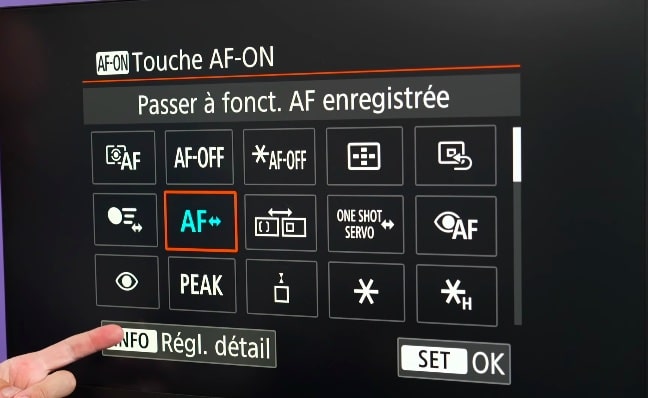

Il faut aller dans “personnalisation des touches“ puis sélectionner le bouton de votre choix (ici bouton AF-ON). Il y a ensuite la fonction “passer à fonction AF enregistrée“ que vous pouvez configurer avec le bouton info. Sur cette fonction, il faut tout désactiver :
- Suivi du sujet sur OFF
- Sujet à détecter sur OFF
- Détection œil sur OFF
Et c’est tout, il faut juste appuyer sur le bouton menu pour valider.
La prochaine fois que vous n’arrivez pas à faire la mise au point parce que votre appareil s’entête à faire le focus sur l’œil, il vous suffira d’appuyer sur le bouton pour reprendre le contrôle sur l’AF. Très pratique pour éviter d’aller se prendre la tête dans les menus !
Voilà un aperçu de tout ce que vous pouvez faire avec le Canon R7 ! C’est vraiment un appareil fabuleux, il suffit d’apprendre à le maîtriser 😉. Et ça tombe bien, je vous apprends à le faire dans ma masterclass du Canon R7. En 6h45 de vidéo, vous connaissez votre boîtier sur le bout des doigts !